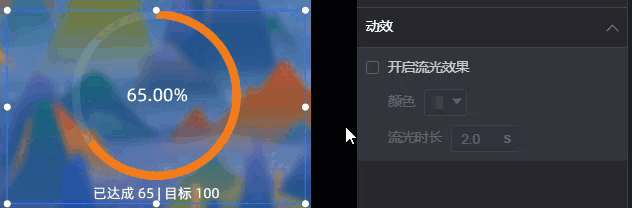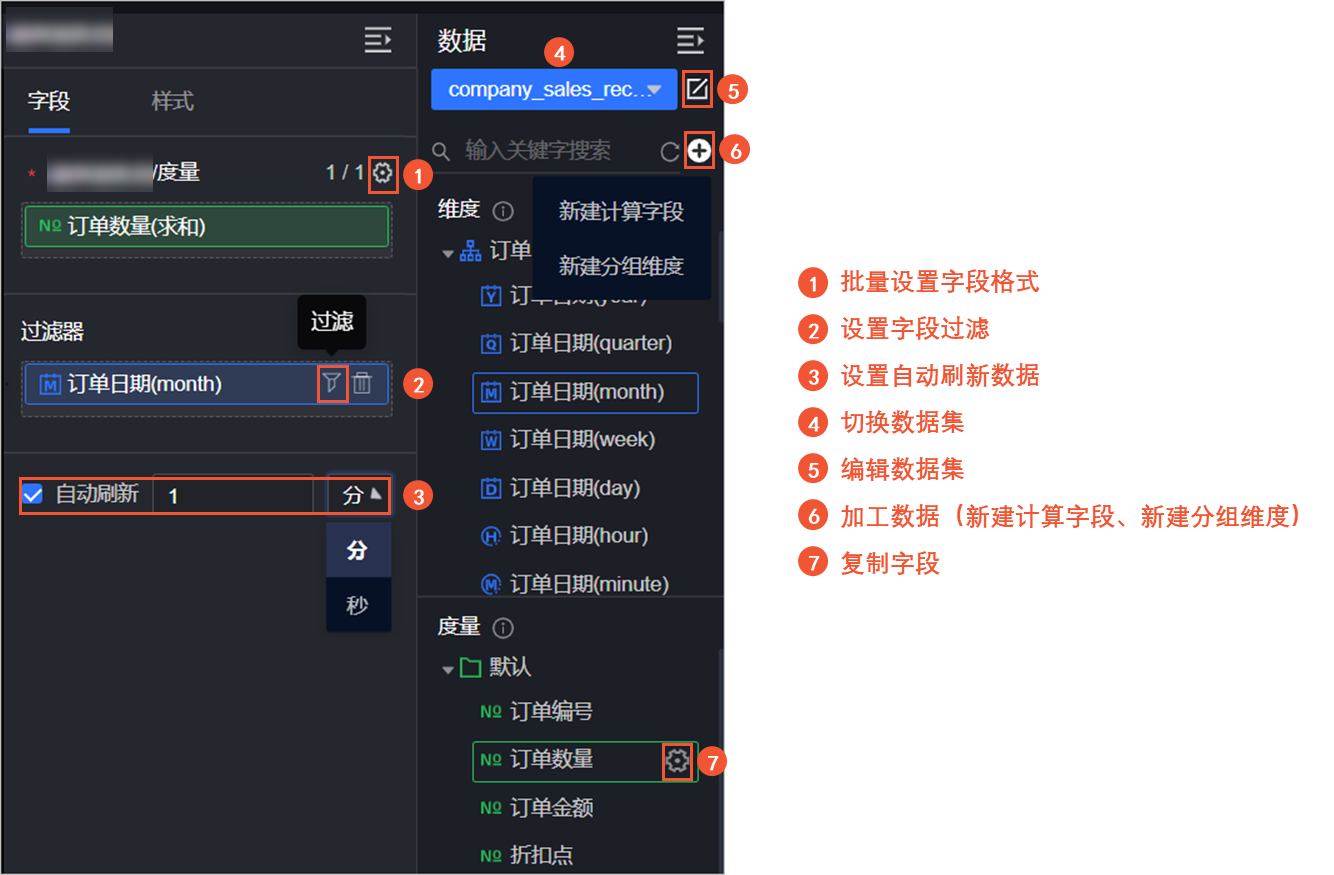环形进度条可以直观地展现出某个指标的进度。本文为您介绍如何为环形进度条添加数据并配置样式。
效果图
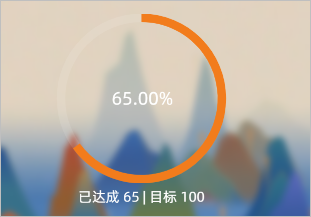
配置数据
- 在组件库区域的图表中,找到环形进度条并拖至画布中。
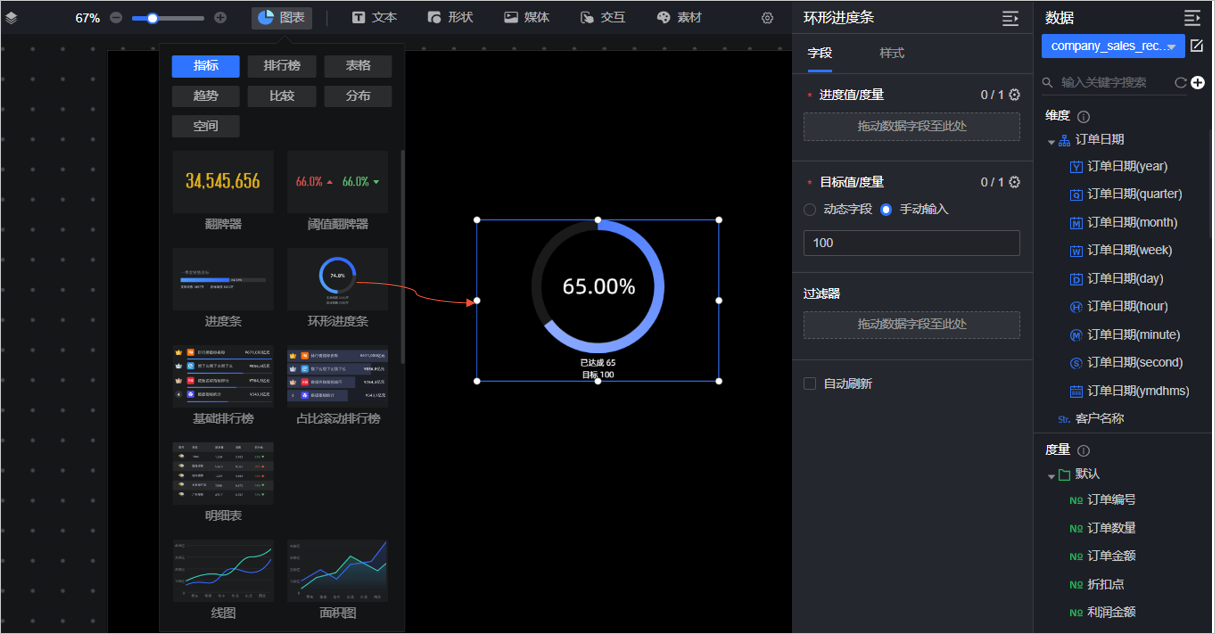
- 单击请选择数据集,并按照下图指引,添加数据。
下图目标值/度量以手动输入为例,您也可以选择动态字段。
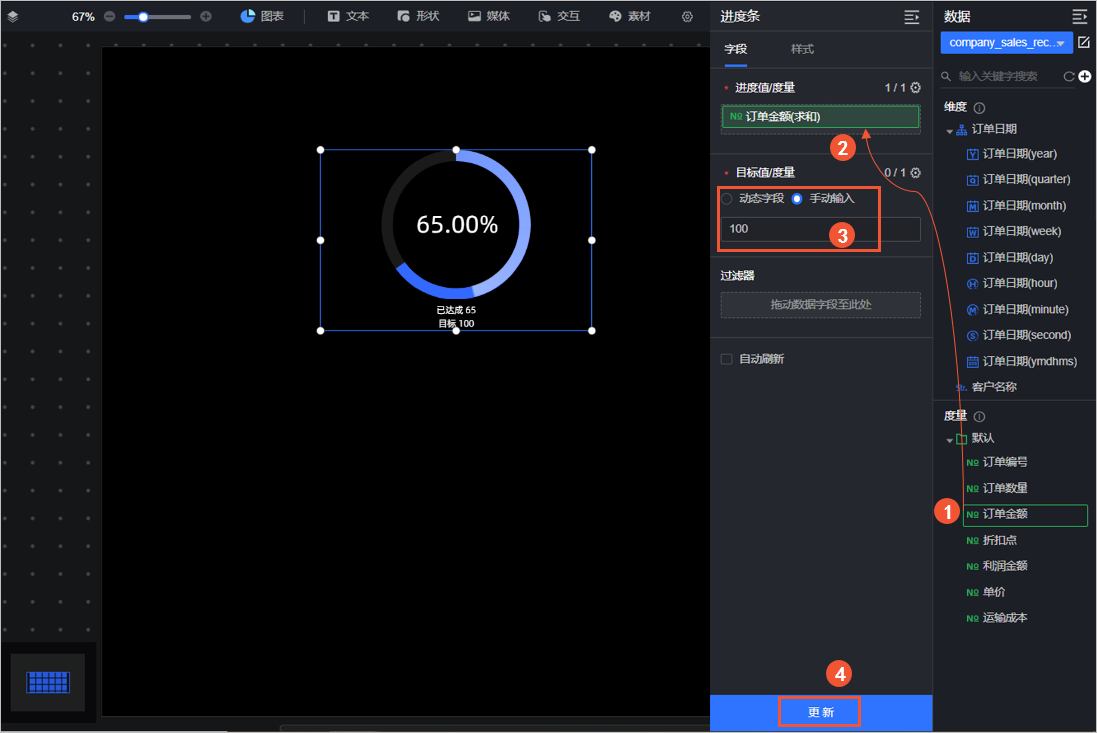
配置样式
位置和尺寸
您可以在配置区对组件进行如下设置:
- 调整组件的对齐方式(①):支持左对齐、居中和右对齐等。
- 调整组件的尺寸(②):以左上角为原点,设置X和Y轴的值,调整位置。
- 调整组件的角度(③):设置旋转角度的值。
- 调整组件的大小(④):设置W和H的值,调整组件的宽度和高度。
- 锁定组件(⑤):锁定组件后,无法调整组件的大小。
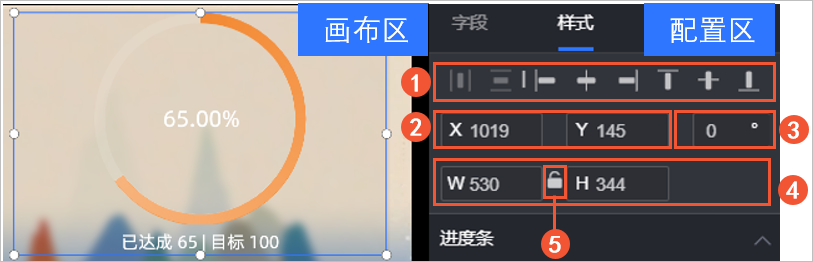
进度条
您可以在进度条区域,设置进度条的占比条颜色(①)、背景颜色(②)以及宽度(③)。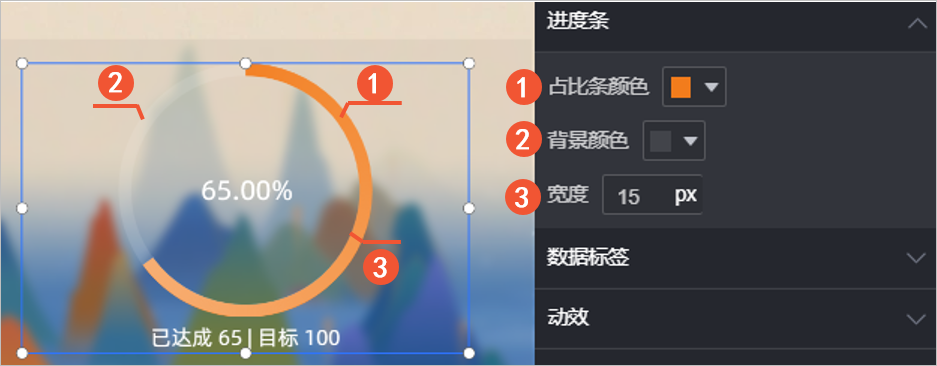
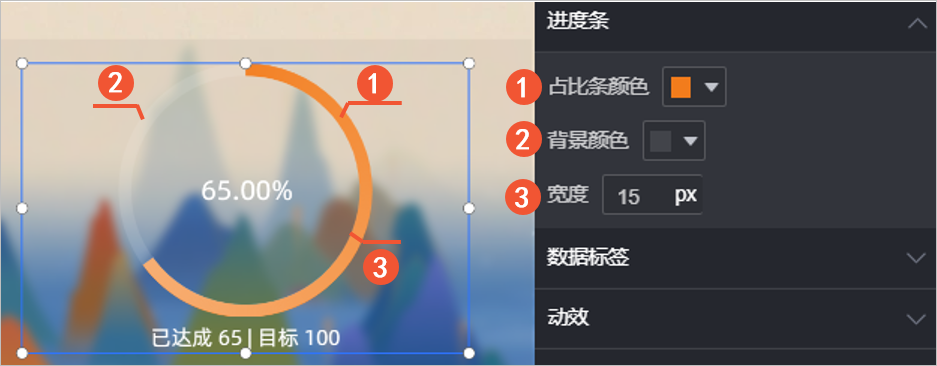
数据标签
您可以在数据标签区域,进行如下操作。
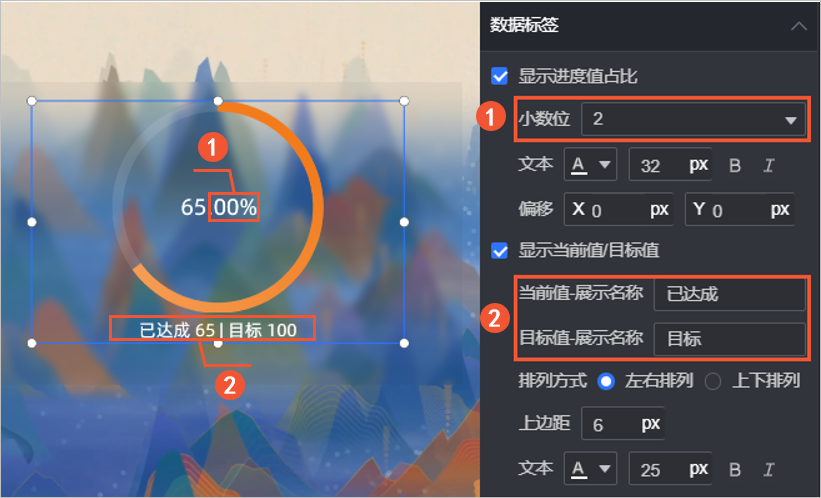
- 显示进度值占比:设置进度值占比的小数位(①)、进度值占比距离中心圆点的X和Y轴的偏移量以及进度值占比的文本样式。
- 显示当前值/目标值:设置当前值或目标值的展示名称(②)、排列方式(左右或者上下排列)、上边距(与进度条之间的距离)以及文本样式。
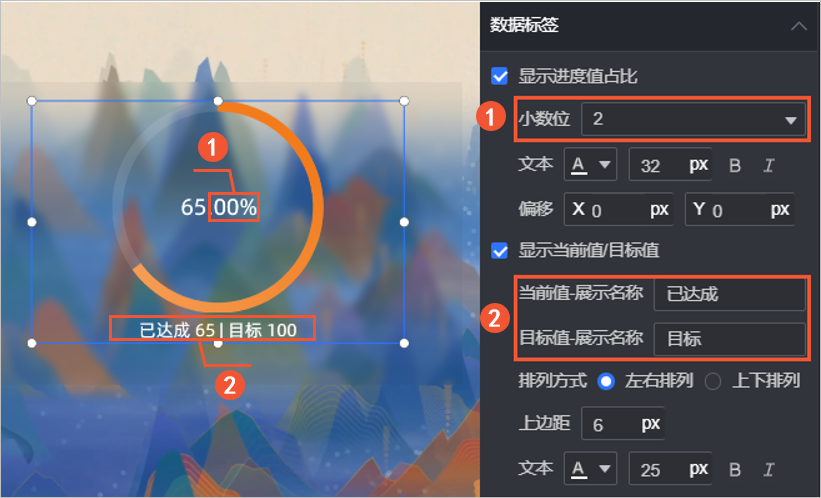
动效
您可以在动效区域,设置动画效果:
- 颜色:设置流光颜色,支持纯色和渐变色。
- 流光时长:设置流光的间隔时长,单位为秒(s)。